VPN接続の設定方法は?
お使いのデバイスでVPN Unlimitedを開きます。アカウントにログインするか、アカウントをお持ちでない方は新規に作成し、必要なVPNサーバーを選択します。各プラットフォームでのVPN Unlimitedの使用方法については、マニュアルセクションを参照してください。
VPN接続が既に有効であることを確認する方法は?
VPNサーバーへの接続に成功すると、端末のステータスバーのインターネット接続アイコンの横に、VPNアイコンが表示されます。各プラットフォームの使い方については、マニュアルのページでご紹介しています。
MacにVPN Unlimitedをインストールしたのですが、見つかりません。
VPN Unlimitedのアイコンは、Macのデスクトップの右上にあるステータスバーに表示されています。このアイコンを左クリックすると、アプリケーションのオプションが表示されます。詳細については、マニュアルセクションの各プラットフォームの詳細なガイドを参照してください。
サブスクリプション、トライアル期間の残りを確認する方法を教えてください。
macOS:アプリ内のMenu(メニュー) > My account(マイアカウント)タブのKeepSolid IDのメールアドレスの下に、サブスクリプション、トライアル期間の残りが表示されます。
_15906.png)
iOS:アプリ内のMenu(メニュー) > My account(マイアカウント)タブのKeepSolid IDのメールアドレスの下に、サブスクリプション、トライアル期間の残りが表示されます。
_15907.png)
Android:アプリ内のMenu(メニュー) > My account(マイアカウント)タブのKeepSolid IDのメールアドレスの下に、サブスクリプション、トライアル期間の残りが表示されます。
_15908.png)
Windows:アプリのメイン画面の上部にある、サブスクリプション、トライアル期間の残りを表示します。また、Menu(メニュー) > My account(マイアカウント)タブで、KeepSolid IDのメールの下に残りのサブスクリプション、トライアル期間が表示され、情報を確認することができます。
_15909.png)
_15910.png)
Windows Phone:アプリケーションのConnection(接続)タブを開き、Remaining(残り時間)行に残りのサブスクリプション、トライアル期間を表示します。
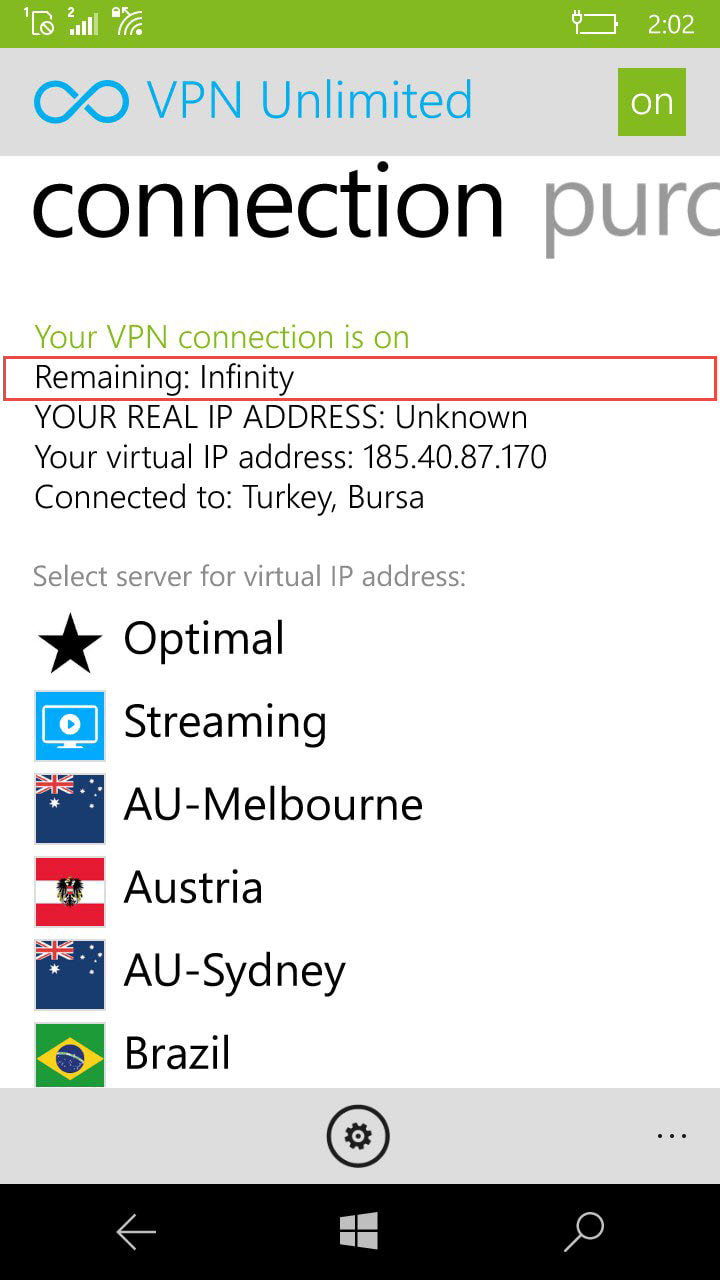
Linux:アプリ内のMenu(メニュー) > My account(マイアカウント)タブのKeepSolid IDのメールアドレスの下に、サブスクリプション、トライアル期間の残りが表示されます。
_15906.png)
ChromeとFirefoxの拡張機能:拡張機能ウィンドウの上部にサブスクリプション、トライアルの残り時間を表示します。
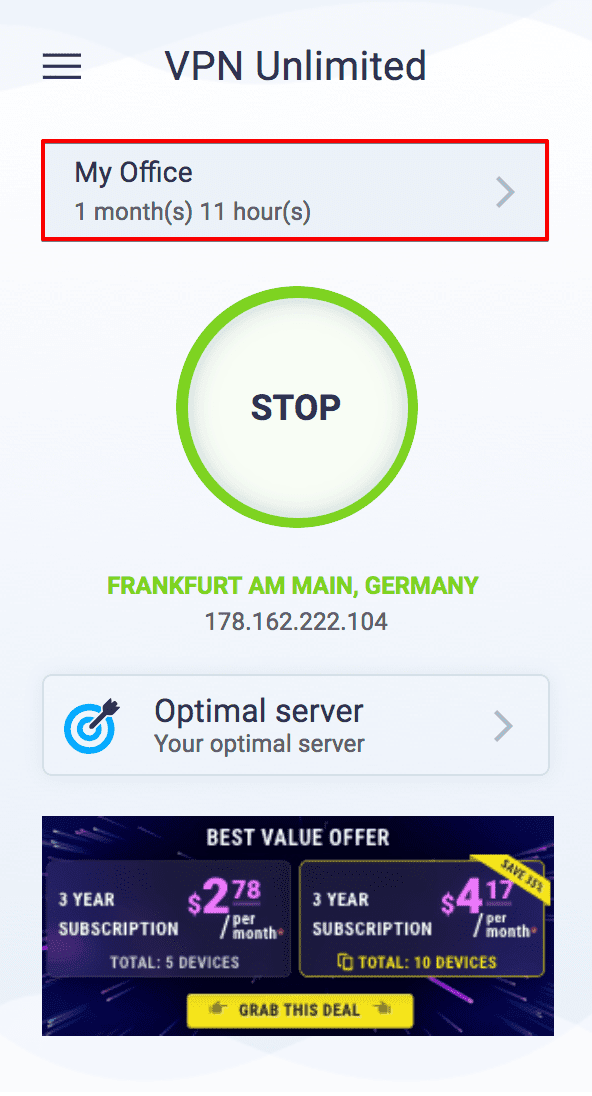
詳細については、マニュアルセクションの各プラットフォームの詳細なガイドを参照してください。
アプリケーションをロックするためのパスワードを設定することはできますか?
iOS: はい。アプリのMenu(メニュー)のMy account(マイアカウント)で、Touch IDまたはFace ID(iPhone X以降)の認識をONに切り替えることで、パスワード保護を有効にすることができます。それにより、Touch/Face IDまたはパスワードのどちらかでサインインできるようになります
_15911.png)
または、パスワードの保存をOFFにするだけでもOKです。この方法では、アプリケーションにサインインするたびに、パスワードを入力する必要があります。
詳細については、マニュアルセクションの各プラットフォームの詳細なガイドを参照してください。
認証情報を入力してください というウィンドウが表示されるのはなぜですか?
キーチェーンへのアクセスを拒否している場合、このウィンドウが表示されることがあります。以下の手順を実行してください。
- VPN Unlimitedアプリを開きます。
- Settings(設定) > Protocols(プロトコル)に移動します。
- WireGuardを選択し、再度接続を試みます。
アプリケーションのインストール方法と使用方法に関するガイドはありますか?
各プラットフォームの詳細なステップバイステップマニュアルは、こちらでご覧いただけます。
VPNトンネルから一部のアプリケーションを除外したいのですがVPNスプリットトンネリングに対応していますか?
現在Android用のVPN Unlimitedアプリで利用可能です。App Exceptions(アプリの例外)と呼ばれるもので、VPN接続の対象とならないアプリを選択することができます。この機能はSettings(設定)画面から設定することができます。詳しくは、AndroidでVPN Unlimitedを使用する方法に関するガイドをご参照ください。
iOS/macOSデバイスでKill Switchが表示されないのはなぜですか?
iOSとmacOSでは、Kill Switchは現在IKEv2プロトコルのみで利用可能です。別のプロトコルが選択された場合、設定にKill Switchオプションが表示されないだけです。そこで、iOS/macOSでKill Switchを使用するには、以下の手順を実行します。
- 選択されたプロトコルがIKEv2であることを確認します。このためには、アプリのMenu(メニュー) > Settings(設定) > Protocols(プロトコル)に進みます。
- Kill Switchを有効にするとSettings(設定)に表示されるようになります。
AndroidデバイスでKill Switchオプションが機能しない、または表示されないのはなぜですか?
VPN UnlimitedアプリはAndroid端末のシステムKill Switchを使用しているため、OSのバージョンによっては利用できない場合があります。Kill Switch機能を使用できるようにするには、Android 8.0 Oreo以降が必要です。詳しくはこちらのページをご覧ください。
二要素認証は設定できますか?
もちろん可能です。このアカウントの追加の保護層は、KeepSolidユーザーオフィスで有効にすることができます。VPN Unlimitedアプリの2FAの種類とその使用方法については、二要素認証付きVPNのページでご確認ください。
どのVPNプロトコルを提供していますか?
VPN Unlimitedは、WireGuard、OpenVPN、IKEv2、および特別なKeepSolid Wiseを含む様々なVPNプロトコルを提供しています。速度、セキュリティ、暗号化、設定の容易さなど、各プロトコルの特徴については、VPNプロトコルの比較ページでご確認ください。
その他のサポートが必要な場合は、[email protected] を介して、年中無休のカスタマーサポートチームに遠慮なくご連絡ください。